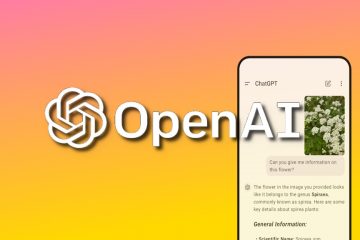Puede ser frustrante ver que el cursor del mouse se mueve aleatoriamente por la pantalla por sí solo. No solo hace que sea más difícil operar su computadora, sino que también reduce la productividad y degrada la experiencia de juego. Sin embargo, el tema no es nuevo. En esta guía, le mostraremos algunas soluciones para evitar que el cursor del mouse se mueva por sí solo en Windows 10 y 11.
Tabla de contenido
1. Limpie la superficie de su escritorio, la alfombrilla de ratón o el trackpad
La causa más común por la que el cursor se mueve por sí solo es un espacio de trabajo sucio. La superficie de su escritorio, la alfombrilla del mouse o el panel táctil pueden atraer polvo o aceite durante el uso y es mejor mantener esas cosas ordenadas y limpias para evitar tales circunstancias.

También debe verificar el sensor de su mouse para asegurarse de que no haya partículas de polvo que puedan obstruir su movimiento o exactitud. Una vez que haya terminado de limpiar su espacio de trabajo, vea si deja de mover el cursor en la pantalla.
2. Inspeccione físicamente el mouse/panel táctil y su conexión
Si el método anterior no funcionó, puede intentar revisar el mouse en busca de daños físicos. Vea si no hay daños en el cuerpo del mouse o en su cable. También puede verificar si el puerto USB al que se está conectando funciona correctamente. De lo contrario, debe haber algún problema con ese puerto y debe cambiar a cualquier otro puerto.
Si cambiar los puertos no evita que el cursor del mouse se mueva al azar, debe haber algún hardware o software-problema relacionado con su computadora con Windows. Puede confirmarlo conectando su mouse a otra PC o computadora portátil.
Además, si está usando un mouse inalámbrico o Bluetooth, asegúrese de verificar el estado de la batería. A veces, incluso tener una carga baja puede hacer que el mouse se vuelva loco.
3. Retire su controlador de juegos
Hemos visto en múltiples ocasiones que cuando un controlador de juegos está conectado a una PC, a veces actúa como un mouse y un teclado. Si le sucede lo mismo, intente desconectar el controlador de la computadora.
Sin embargo, esta solución solo tiene sentido cuando no está jugando ningún juego que requiera un joystick. Además, si ha instalado una aplicación Steam en su PC, también puede ser el culpable de que su cursor se mueva solo en Windows 11 o 10 PC. Puede seguir los pasos a continuación para solucionar el problema:
1. Abra la aplicación Steam y haga clic en el menú de Steam en la esquina superior izquierda y luego seleccione Configuración de la lista.
2. Luego, elija la opción Controlador desde el panel izquierdo y presione el botón CONFIGURACIÓN GENERAL DEL CONTROLADOR.
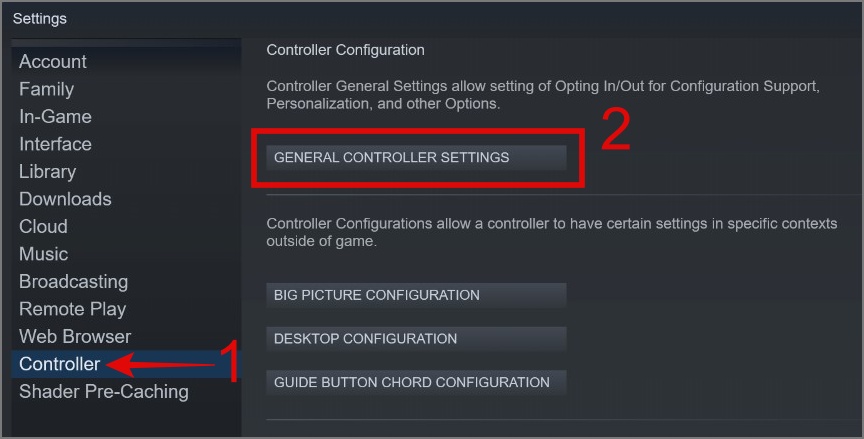
3. Se abrirá una nueva ventana y ahora desmarque las dos configuración: Soporte de configuración de PlayStation y Soporte de configuración de Xbox.
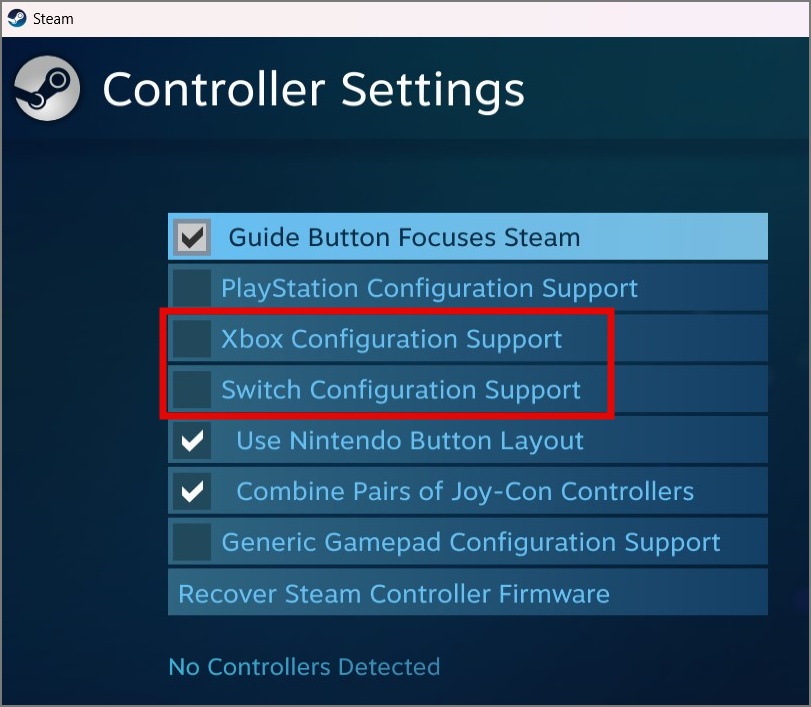
4. Reinicie su PC con Windows
A veces, incluso un simple acto de reiniciar su computadora puede solucionar el problema. Esto puede solucionar problemas menores relacionados con el controlador del mouse u otras fallas de software que pueden estar causando que el cursor del mouse deambule por cualquier parte de la pantalla.
5. Deshabilite el panel táctil cuando use un mouse externo
Si está usando una computadora portátil con un mouse externo, es más probable que esté tocando inconscientemente el panel táctil mientras usa el teclado. Y esta podría ser la razón por la que ve un movimiento aleatorio del cursor en la pantalla. Para solucionar este problema, puede intentar desactivar el trackpad por el momento. He aquí cómo:
1. Presione Tecla de Windows + I para abrir la aplicación Configuración y luego muévase a Configuración de Bluetooth y dispositivos.
2. En el panel derecho, seleccione la opción Panel táctil.
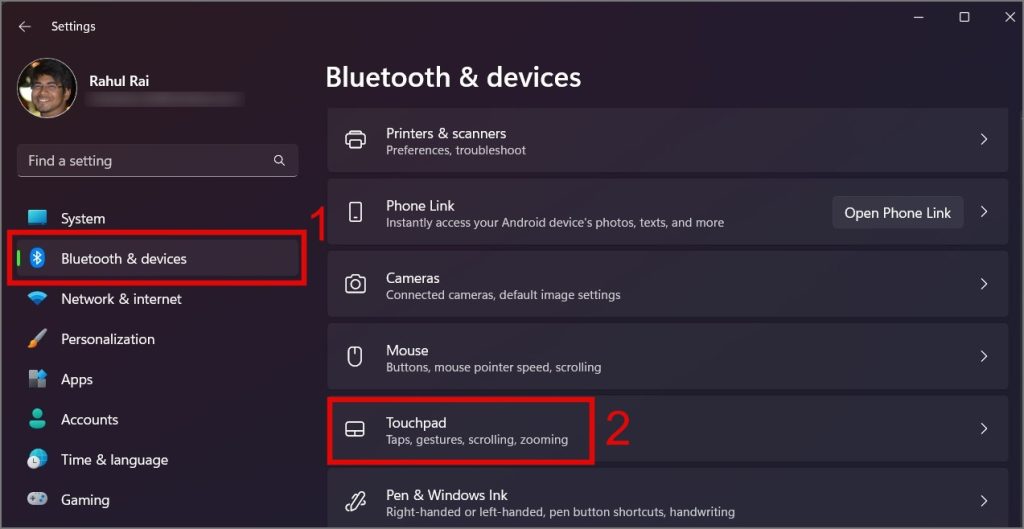
3. Ahora todo lo que necesita hacer es desactivar el panel táctil.
6. Actualice el controlador del mouse
Si los métodos anteriores no funcionaron, puede intentar actualizar el controlador del mouse y ver si resuelve el problema. He aquí cómo hacerlo:
1. Haga clic derecho en el botón Inicio y seleccione Administrador de dispositivos.
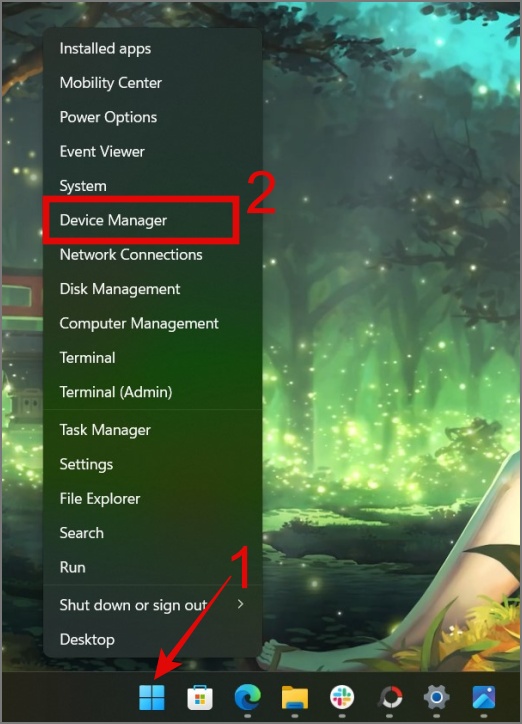
2. Expanda la categoría Ratones y otros dispositivos señaladores.
3. Haga clic con el botón derecho en controlador relevante y seleccione Actualizar controlador.
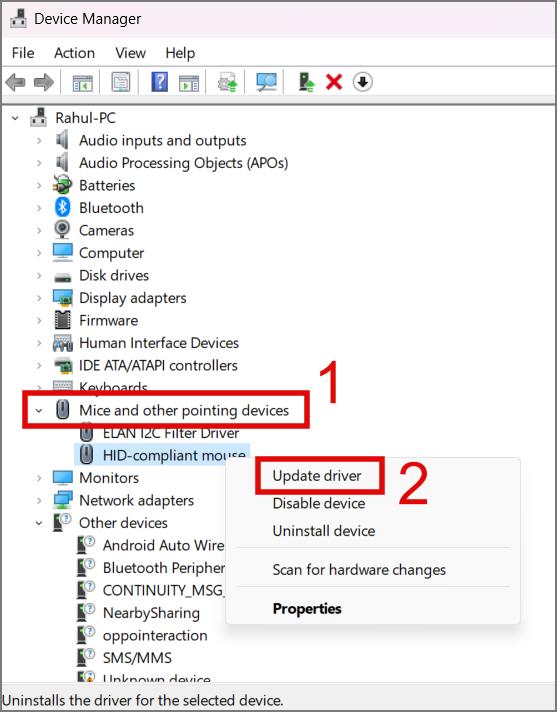
Ahora puede dejar que Windows busque controladores o puede buscarlos manualmente en su computadora. Para este último, deberá descargar los controladores correctos del sitio web del fabricante de antemano.
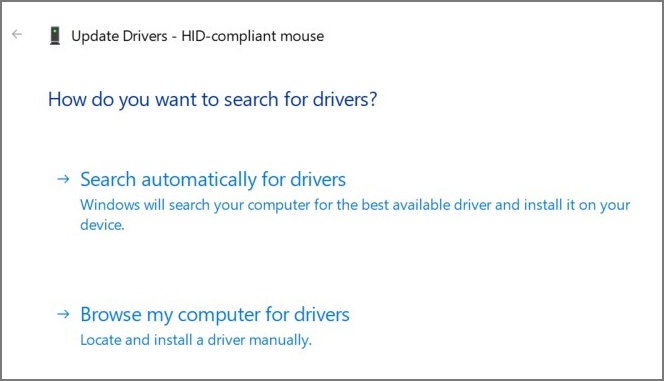
7. Desconecte otros periféricos que interfieran
Si tiene varios dispositivos inalámbricos, pueden interferir entre sí, y su mouse inalámbrico o Bluetooth no es una excepción. Ejemplos de dispositivos inalámbricos que pueden causar interferencias incluyen parlantes Bluetooth, enrutadores Wi-Fi y teléfonos inalámbricos.
Para identificar al culpable, intente apagar los dispositivos uno por uno mientras controla el cursor del mouse. Si se encuentra al culpable, puede tomar las medidas apropiadas. De lo contrario, puede probar el siguiente método de solución de problemas.
Otra forma en que un dispositivo podría estar interfiriendo con su cursor sería cuando tiene varios ratones conectados a su computadora. Muchos usuarios prefieren un mouse inalámbrico cuando realizan trabajos de productividad y un mouse para juegos cuando juegan. Entonces, si pertenece a este grupo, asegúrese de que solo se use un mouse a la vez.
8. Analizar en busca de malware
El cursor del mouse también puede actuar de manera errática si su sistema Windows está infectado con malware o ha sido pirateado. Para confirmarlo, desconecte Internet y ejecute un análisis completo de la PC desde cualquiera de sus programas antimalware preferidos. Recomendamos Malwarebytes.
También puede probar un Escáner de malware integrado de Windows para eliminar los virus ocultos. Aquí tienes una guía:
1. Haz clic en el botón Inicio y busca la aplicación Windows Security.

2. Abra la aplicación y vaya a Protección contra virus y amenazas y luego haga clic en Opciones de análisis.
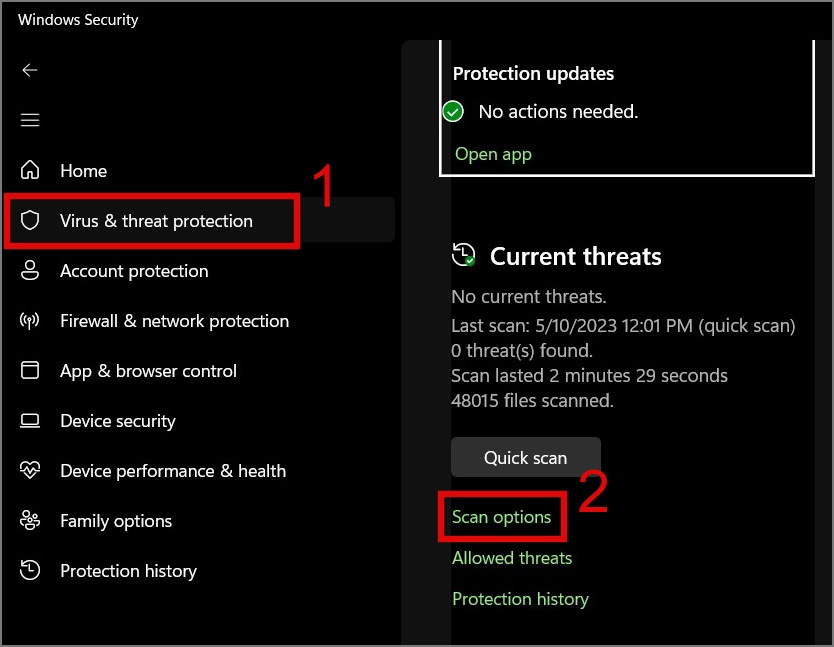
3. Ahora elige la opción Análisis completo y presiona el botón Escanear ahora.

Si un virus es la razón principal de su el cursor del mouse se mueve por sí solo, entonces un software anti-malware confiable debería ser capaz de detectar y eliminar cualquier virus conocido de su sistema.
9. Vuelva a la versión estable de Windows
Encontramos numerosos informes en línea de usuarios que tenían problemas con el movimiento del mouse por sí solo. Una causa común fue usar la compilación interna de Windows 11 o 10. Si actualmente usa Windows Insider, puede valer la pena volver a la versión estable de Windows y ver si eso resuelve el problema.
10 Deshabilitar la aceleración del mouse
¿Sabía que Windows tiene una función integrada que acelera la velocidad del puntero del mouse y está habilitada de manera predeterminada en su sistema? Esta función es principalmente para jugadores que desean cubrir rápidamente una mayor distancia en pantalla con menos movimiento del mouse. Sin embargo, si su cursor se mueve solo en su sistema Windows 10/11 y ninguna de las correcciones funciona para usted, entonces esta función acelerará aún más el movimiento del cursor en su pantalla.
Por lo tanto, es mejor deshabilitar la función Mejorar la precisión del puntero; al menos reducirá el movimiento del cursor del mouse. Aquí tienes una guía paso a paso:
1. Abre la aplicación Configuración (tecla Win + I) y navega hasta Configuración de Bluetooth y dispositivos y luego seleccione la opción Ratón.
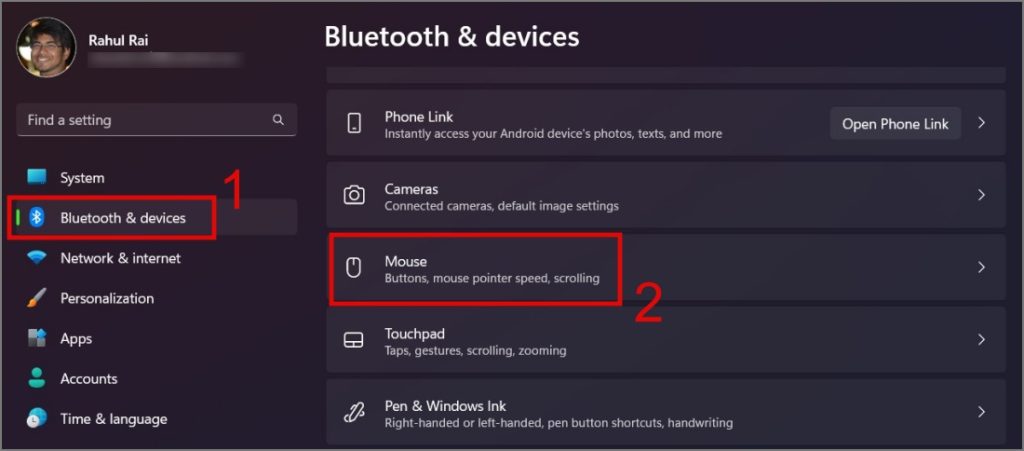
2. Después de eso, haga clic en Configuración adicional del mouse.
3. Aparecerá una nueva ventana y, desde allí, cambie a la pestaña Opciones de puntero.
4. Por último, desmarque la casilla a la izquierda para Mejorar la precisión del puntero y luego presione el botón Aceptar.
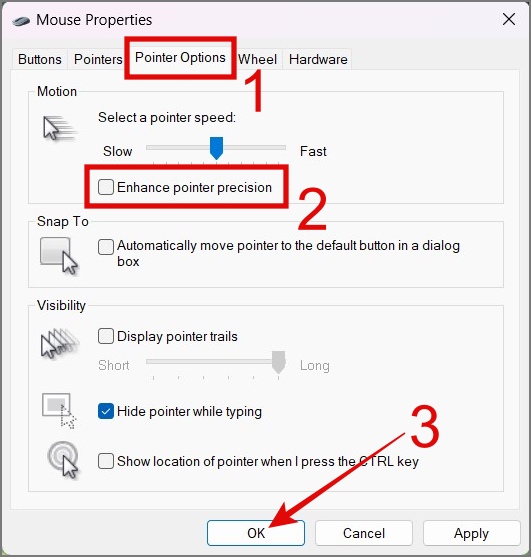
11. Actualice su mouse a un modelo más nuevo y mejor
Incluso después de llegar a este punto, si su problema aún no se resuelve, puede ser frustrante. Pero, ¿y si el problema es con el ratón por completo? La mayoría de nosotros optamos por el mouse más económico que a menudo no tiene una vida útil prolongada.
Puede probar su mouse conectándolo a otra PC. Si funciona normalmente, entonces el problema está en su computadora. De lo contrario, ya es hora de que compre un mouse nuevo de una marca reconocida como Logitech, Razer, Dell, HP, etc. Además, después de comprar un mouse nuevo, asegúrese de probarlo en varios dispositivos para asegurarse de que no tenga fallas y el cursor del mouse funciona según lo previsto.
12. Restablezca su PC con Windows
Si nada sale bien, entonces no le queda otra opción que restablecer su computadora con Windows. Podemos entender que puede ser una molestia volver a configurar Windows, instalar software y hacer otras cosas, pero ¿tiene alguna otra opción?
Para restablecer su PC con Windows, puede consultar nuestro en-guía de profundidad sobre él.
Evite que el cursor de su mouse se mueva por sí solo
Puede ser molesto cuando de repente su cursor comienza a actuar como un loco y sigue desplazándose por cualquier parte de la pantalla. Afortunadamente, existen múltiples soluciones para solucionar este problema y esperamos que las soluciones anteriores resuelvan su problema.
Si a veces su mouse no aparece después de la suspensión, también puede consultar las soluciones para esto.